已验证人工智能概要 ◀▼
启用工单附件,让专员和终端用户可以通过电邮、网络表格和其他渠道共享文件。配置隐私、文件类型和大小限制的设置,以增强安全性和控制力。您还可以对敏感文档启用私密附件,确保只有授权用户才能访问它们。调整权限以允许终端用户附加文件,从而提高沟通和支持效率。
专员和终端用户可通过工单互相发送附件。Zendesk Support 接受用户通过 API、电邮、网络表格、Web Widget 和帮助中心的 Web Widget(经典)渠道发送的附件。
管理员可以通过多种方式配置附件的处理方式,包括设置隐私规则、终端用户权限和附件方法。
本文章包含以下主题:
关于电邮附件
在创建或更新工单或回复电邮通知时,专员或终端用户可以添加附件。附件将变为链接式附件,即指向外部文件的链接,可用于下载所需的附件。这是通过电邮发送附件的默认行为,也是未允许使用电邮附件时的附件发送方法。
如果已允许使用电邮附件,则行为会有所不同。专员和终端用户可以发送电邮附件,而不是链接式附件。由创建或更新工单或回复电邮引起的电邮通知中会包含实际的附件,而不是附件的链接。电邮附件将显示为图像,是文件第一页的预览。
- 嵌入式附件:您可以将文件拖放到电邮或评论的正文中。文件的图像将显示在文件被拖放到的位置。
- 附加式附件:显示在评论底部,作为评论电邮通知的一部分发送的附件。
ticket.verbatim_description),则最初由终端用户发送的附件不会包含在自动电邮通知中。
- 不会包含在电邮通知中。相反,收件人会收到一个附件未发送的通知。
- 不会在工单中对终端用户可见。
- 将在工单中对专员可见,但带有恶意软件警告标签,不可下载。
- 将在工单中对管理员可见,但带有恶意软件警告标签。管理员可以下载潜在恶意附件,并选择覆盖专员的受限访问权限。
当附件未发送时,发件人不会收到通知。
当电邮附件文件的大小超出限制时,电邮通知中将变为显示附件的链接(请参阅附件大小限制)。
以下是专员和终端用户会看到的附件示例。
| 情况 | 示例 |
|---|---|
|
Gmail 帐户电邮通知中链接的电邮附件 |
|
|
Gmail 帐户电邮通知中的电邮附件 |
|
|
Support 工单界面中的附件 |
|
| Support 工单界面中的恶意附件(仅对团队成员可见) |

|
允许专员在电邮中附加文件
默认附件配置允许您的专员在工单评论和电邮通知中以链接的形式添加文件。您可以允许专员在评论中直接附加文件。此类附件存储在 Zendesk Support 中,可以从工单界面访问。您可以附加任何所需的文件类型。
您还可以允许终端用户在工单中添加附件(请参阅允许终端用户在工单中添加附件)。
-
在管理中心,单击侧栏中的对象和规则图标 (
 ),然后选择工单 > 设置。
),然后选择工单 > 设置。
- 单击下载和附件以将其展开。
-
选择允许专员在电邮中附加文件。
注意:如果允许安全下载,则此设置不会显示,且无法开启。
- 单击页面底部的保存。
开启后,当专员在评论中添加文件时,它将作为附件而不是链接包含在内。只有在当前工单评论中附加的文件才会包含在电邮通知中。已经附加在之前工单评论中的文件不会再附加到以后的电邮通知中。
有关专员如何发送附件的信息,请参阅在工单评论中添加附件。
允许终端用户在工单后附加文件
您可以允许终端用户在提交工单或回复电邮通知时发送附件。
在配置此设置时,授予专员的权限(如允许专员在电邮中附加文件中所述)将应用于终端用户。此外,嵌入式附件仅供已登录的终端用户使用。
-
在管理中心,单击侧栏中的对象和规则图标 (
 ),然后选择工单 > 设置。
),然后选择工单 > 设置。
- 单击下载和附件以将其展开。
- 选择允许终端用户附加文件。
- 单击保存。
允许使用私密附件
附件通常不会被搜索引擎编入索引,也不会包含在威胁情报平台 (TIP) 中,除非其 URL 是公开共享的,例如在帮助中心文章中或在发送给用户的电邮通知中。工单的常规附件使用带有附件密钥的 URL 进行保护,该密钥非常复杂而且是随机的,但对任何拥有该 URL 和密钥的人可见。在依靠这种类型的安全措施时,如果电邮通知误发送给目标终端用户以外的人,则可能导致敏感信息意外暴露。
如果工单附有敏感文档,尤其是护照和驾照等身份证明文件,您可以允许使用私密附件。开启后,专员必须登录才能查看附件。
终端用户可以在帮助中心查看其工单的私密附件,因为他们必须登录才能查看工单。但是,附件将在电邮工单中显示为链接。他们需要单击链接并登录帮助中心才能查看附件。
请注意以下关于允许使用私密附件的事项:
- 私密附件只能在已激活 Guide 的情况下使用。如果未激活 Guide,私密附件将阻止终端用户下载附件,因为用户无法通过身份验证。
- 如果您允许使用私密附件,它会对未登录的用户禁用内嵌图像,还会阻止专员和管理员在 Support 中添加内嵌图像。内嵌图像仅针对 Zendesk 托管的图像禁用,不对公共可访问的图像禁用。
- 工单关联的附件仅对有权访问该工单的用户可见。
- 在 Zendesk 专员工作区中,此设置也适用于在实时在线交谈中发送的附件,但不适用于 Web、移动设备或社交消息传送附件(请参阅保护 Zendesk 专员工作区中在线交谈附件的安全)。
- 要在消息传送中允许使用私密附件,请参阅关于消息传送中的私密附件。
允许使用私密附件
-
在管理中心,单击侧栏中的对象和规则图标 (
 ),然后选择工单 > 设置。
),然后选择工单 > 设置。
- 单击下载和附件以将其展开。
-
选择允许安全下载。
注意:如果允许安全下载,则不会显示且无法开启允许专员在电邮中附加文件。此外,当您开启安全下载时,专员无法将其计算机中的图像复制粘贴到工单评论中。
- 单击保存。
设置公开附件的有效期
管理员可以开启公开附件的有效期。“附件有效期”允许附件在指定的时段内保持公开访问状态,之后变为私密状态,并需要用户进行身份验证才能访问。
公开附件的有效期为私密附件提供了另一种选择,后者要求终端用户在访问附件之前先进行身份验证。此功能对于拥有大量终端用户,且不希望附件访问出现身份验证障碍的组织尤其有用。
默认情况下,附件在 24 小时内可公开访问。有效期结束后,附件属性将转变为私密,需要用户进行身份验证才能访问。
此功能不适用于附加到宏或嵌入宏评论中的图像。
开启公开附件的有效期
-
在管理中心,单击侧栏中的对象和规则图标 (
 ),然后选择工单 > 设置。
),然后选择工单 > 设置。
- 单击下载和附件以将其展开。
-
选择附件有效期。
注意:如果开启允许安全下载,则附件有效期将被隐藏。
- 在“小时数”字段中,输入将附件保持为公开状态的小时数。在该时段结束之后,只能通过需要登录的安全链接来访问附件。
- 单击保存。
设置附件允许的文件类型
默认情况下,启用工单附件后,系统仅允许上传文件扩展名包含在常用文件扩展名推荐列表中的附件,这些扩展名通常被认为是安全的。这有助于保护您的帐户远离 .exe 附件等潜在有害文件,后者常被用于安全攻击。
推荐的文件类型列表包括以下文件格式:
har, json, 3g2, 3gp, 7z, aac, amr, avi, bmp, csv, doc, docx, eml,
gif, heic, heif, ics, jfif, jpeg, jpg, key, log, m4a, m4v,
mov, mp3, mp4, mp4a, mpeg, mpg, mpga, neon, numbers, odt,
oga, ogg, ogv, opus, pages, pdf, png, pps, ppsx, ppt, pptx,
qt, svg, tif, tiff, txt, vcf, wav, webm, webp, wmv, xls,
xlsx, xml, yaml, yml, zip
您可以更改此设置以允许所有文件类型,或创建允许文件类型的自定义列表。如果您更改设置,现有的工单和附件不会受影响。
文件类型限制适用于通过以下渠道创建的新工单的附件:
- 电邮
- 帮助中心提交请求表格
- Zendesk Support 移动应用
- Web Widget(经典)
当附件文件类型受到限制时,如果专员尝试附加扩展名被禁用或缺失、文件类型和扩展名不匹配的文件,则会收到错误消息。
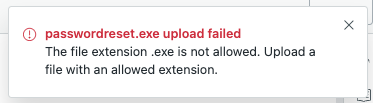
如果终端用户附加禁用的文件,则不会显示错误,而会创建一张不带附件的工单。专员会在工单对话和工单活动日志中看到一条警告,说明为什么不包含附件。即使被禁用的文件是工单中的唯一内容也是如此。
Zendesk Support 移动应用限制
Zendesk Support 移动应用无法识别允许的文件类型设置。该应用始终接受以下文件类型:
bmp, csv, dib, doc, docx, gif, heic, heif, hif, icns,
ico, jpe, jpeg, jpg, key, numbers, odt, pages, pdf,
png, pps, ppsx, ppt, pptx, svg, svgz, text, tif,
tiff, txt, webp, xls, xls
设置附件允许的文件类型
-
在管理中心,单击侧栏中的对象和规则图标 (
 ),然后选择工单 > 设置。
),然后选择工单 > 设置。
- 单击下载和附件以将其展开。
-
选择一个允许的文件类型选项:
- 所有文件类型:没有限制。
- 仅推荐的文件类型:将文件附件类型限制在建议常用文件类型列表中,这些类型通常被认为是安全的。Zendesk 建议使用此选项。
- 仅使用这些文件类型:创建允许的文件类型的自定义列表。
- 如果您选择了仅使用这些文件类型,请列出允许的文件扩展名,用逗号分隔,不要添加句点。例如:pdf、jpg、png
- 如果您选择了所有文件类型或仅使用这些文件类型,则必须勾选我同意允许所有/仅这些文件类型和扩展名可能带来的安全风险复选框才能继续操作。
- 单击保存。
附件大小限制
- 单个文件的入站电邮和网络表格附件大小限制为 50 MB。如果文件附件超过 50 MB,则创建的工单不会包含附件。
- 单个文件的出站电邮附件大小限制为 7 MB。当超出上述限制时,Support 会将附件作为链接式附件进行处理。
- 所有出站电邮附件的总数不能超过 10 MB。当超出上述限制时,Support 会将附件作为链接式附件进行处理。
-
单个链接文件的出站电邮附件大小限制为 50 MB。最多可以附加 500 个文件。
如果您尝试附加大于 50 MB 的文件,系统会显示一条错误消息,告知您文件过大。附件不会附加到工单(无论是电邮还是链接式附件)。
- 上传具有大量框架的 GIF 文件时,上传可能会失败,并出现超时错误。如果发生这种情况,请尝试重新创建具有更少框架的 GIF 文件。
如需更多关于附件类型的信息,请参阅关于电邮附件。
之前评论中的附件将作为链接式附件包含在电邮通知中。如果您在回复中添加多个附件,附件将按照类型和大小的优先顺序排列。在计算大小限制时,嵌入式附件优先于附加式附件。请注意,当嵌入式附件作为链接发送时,它们在电邮通知正文中仍显示为图像。
以下场景说明了这种排序方式。
场景 1
- 电邮附件 A (3 MB)
- 电邮附件 B (6 MB)
- 文件 A 和 B 作为电邮附件包含在内。
场景 2
- 嵌入式附件 A (5 MB)
- 电邮附件 B (5 MB)
- 电邮附件 C (4 MB)
- 嵌入式附件 A 作为电邮附件发送。
- 附件 B 和 C 作为文件链接包含在内,因为加上它们,电邮附件文件的总大小会超过 10 MB。
场景 3
- 嵌入式附件 A (5 MB)
- 嵌入式附件 B (6 MB)
- 嵌入式附件 C (4 MB)
- 附件 A 作为电邮附件包含在内。
- 附件 B 作为文件链接包含在内,因为加上它,电邮附件文件的总大小会超过 10 MB。
- 附件 C 作为真正的附件包含在内,因为加上它,邮件附件文件的总大小为 9 MB。


